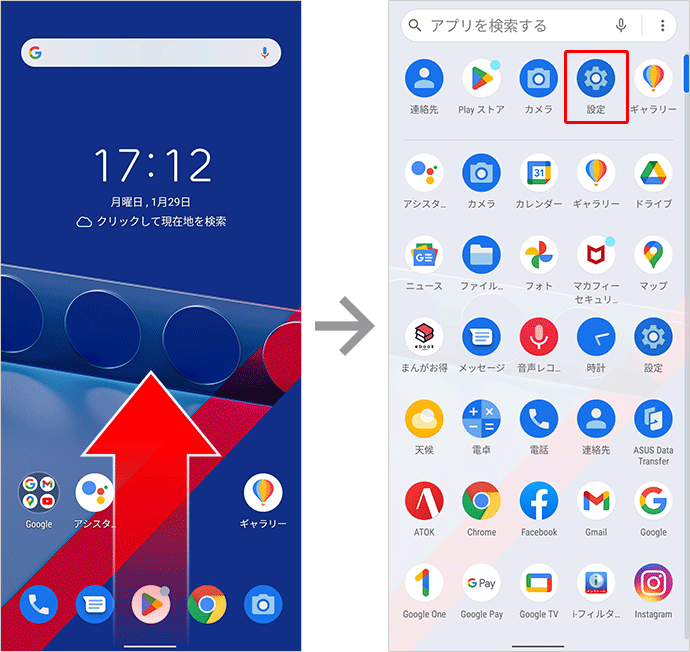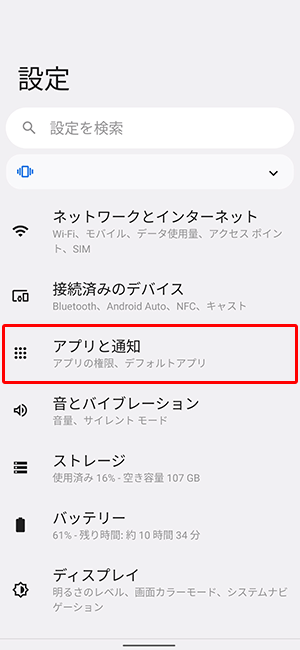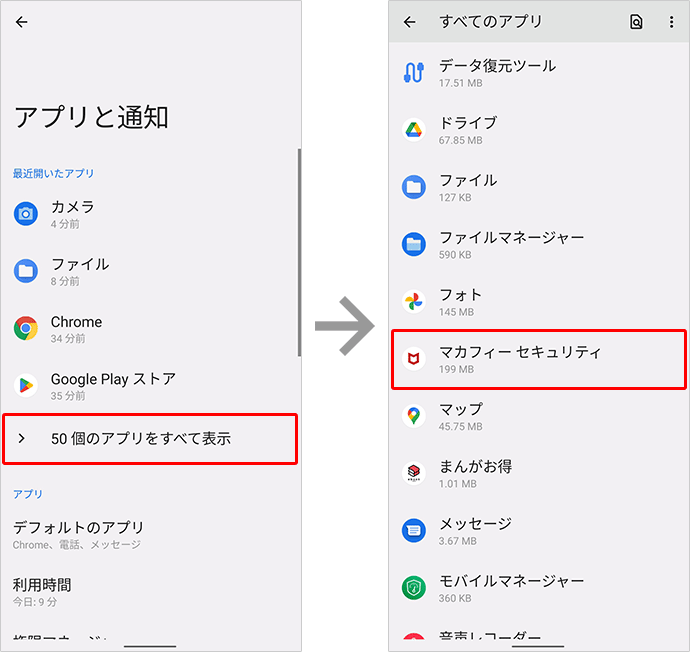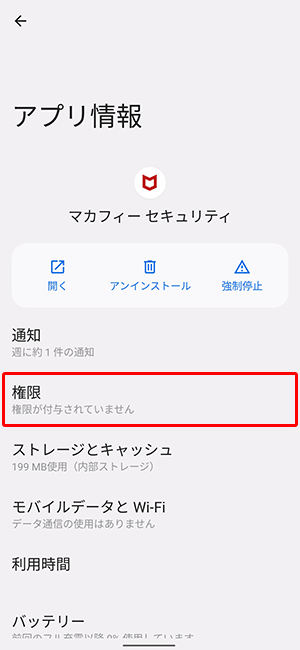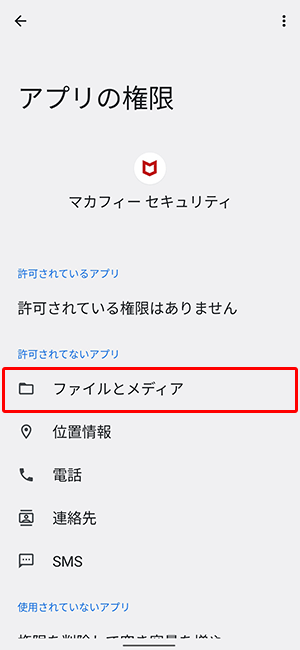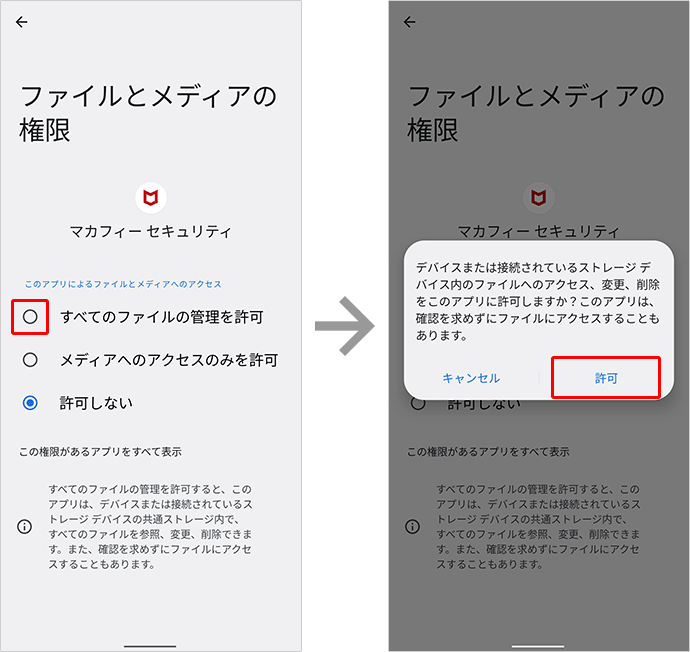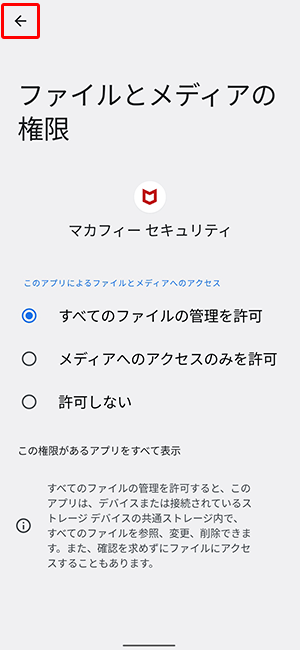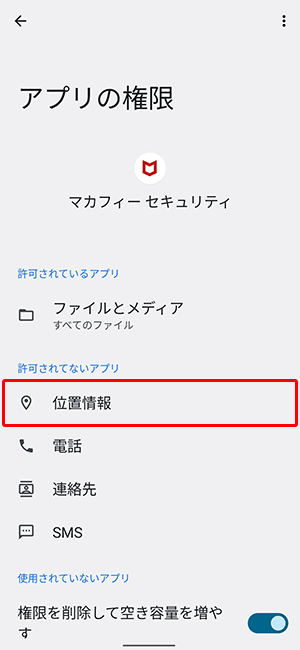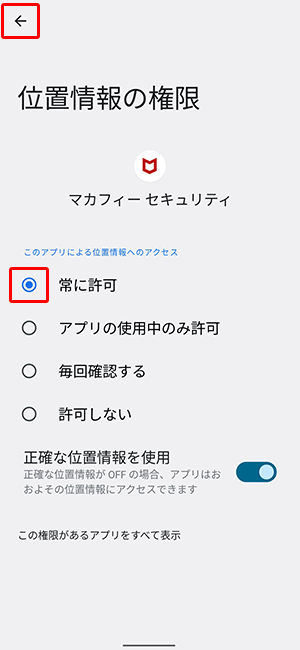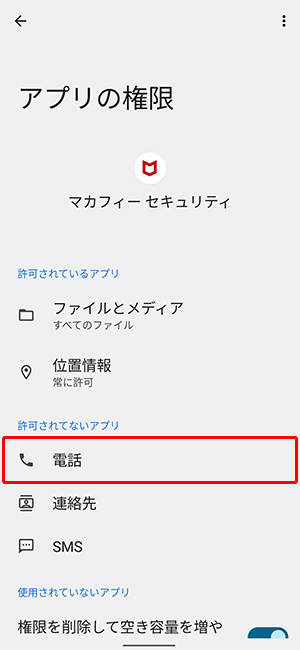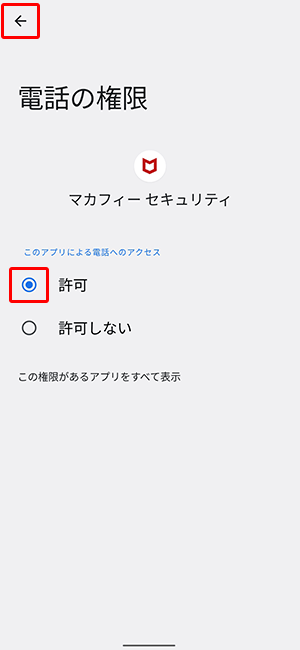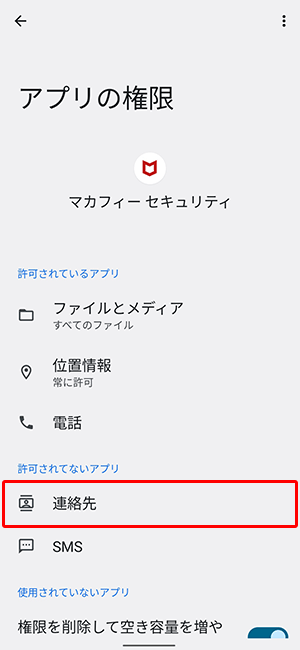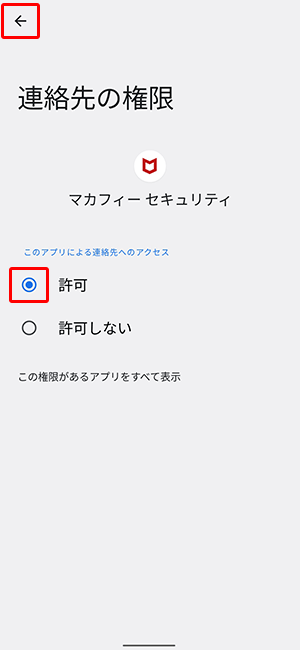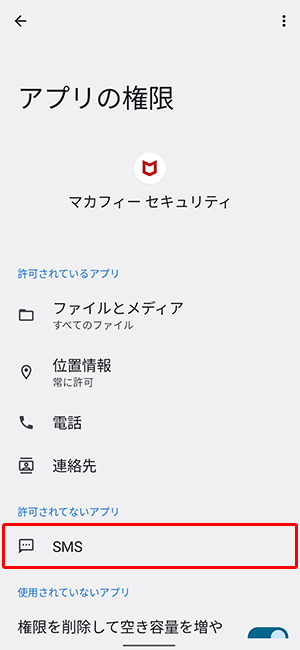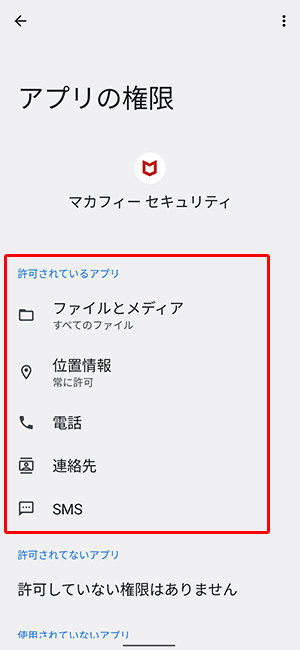※ 画面はマカフィー マルチ アクセス(Android版 バージョン7.9.0.598)をもとにしています。
※ ご利用の環境・時期により画面が異なる場合があります。
ホーム画面を下から上にスライドし、アプリ一覧から〔設定〕を押します。
※ 設定の開き方はご利用の機種によって異なります。
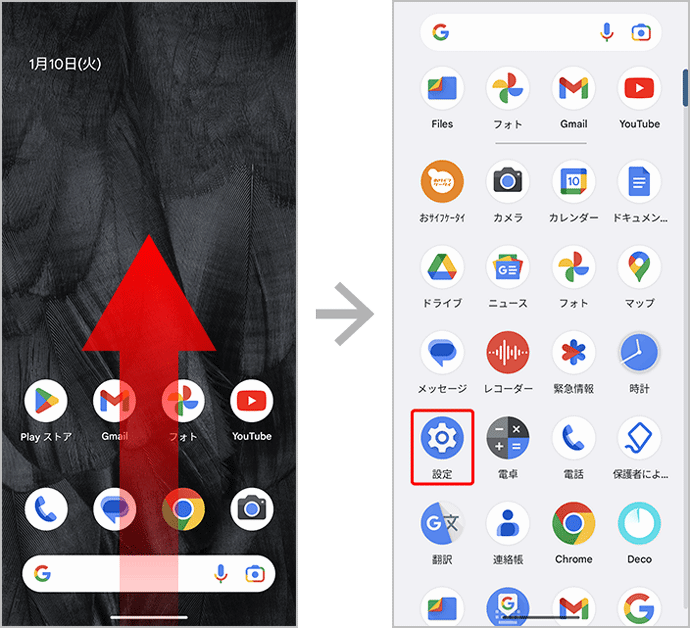
〔設定〕画面が表示されます。
〔アプリ〕を押します。
※ 機種、Androidのバージョンによっては、「アプリと通知」と表示されます。
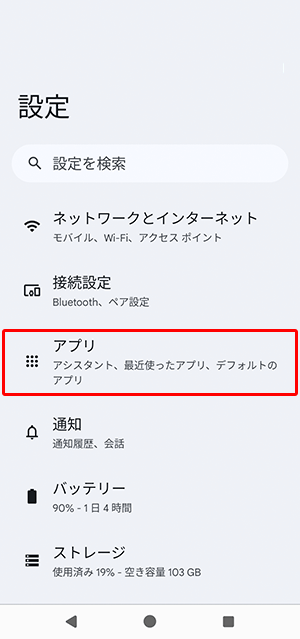
〔アプリ〕画面が表示されます。
〔特別なアプリアクセス〕を押します。
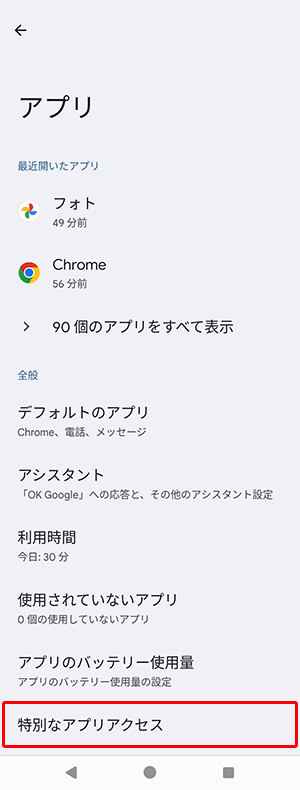
〔特別なアプリアクセス〕画面が表示されます。
〔すべてのファイルへのアクセス〕を押します。
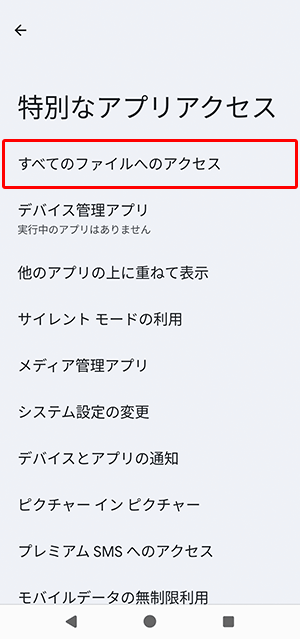
〔すべてのファイルへのアクセス〕画面が表示されます。
〔マカフィーセキュリティ〕を押します。
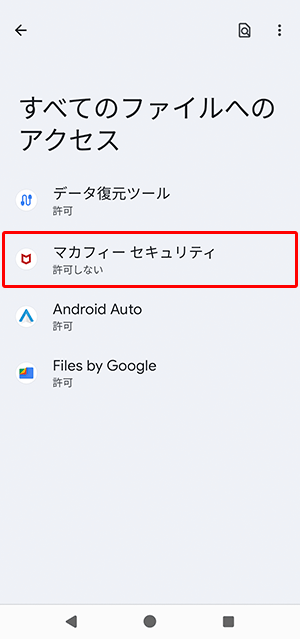
〔マカフィーセキュリティ〕画面が表示されます。
〔全ファイルの管理権を付与〕ボタンを押し、オン(右側)にします。
画面左上の〔←〕を押します。
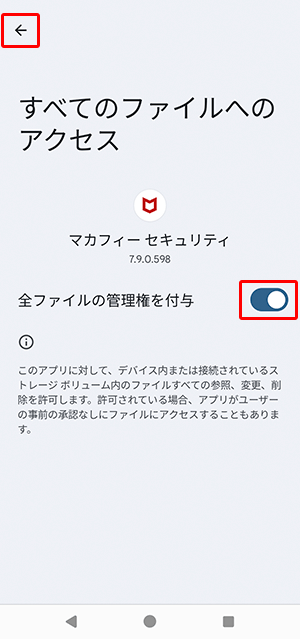
〔すべてのファイルへのアクセス〕画面が表示されます。
画面左上の〔←〕を押します。
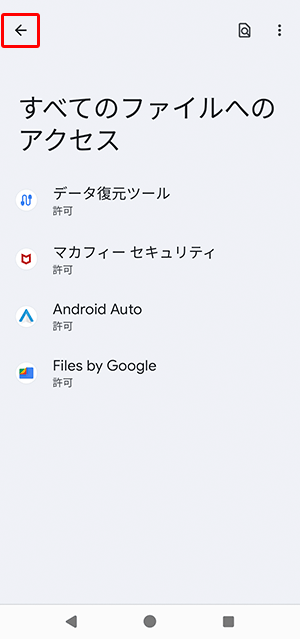
〔特別なアプリアクセス〕画面が表示されます。
画面左上の〔←〕を押します。
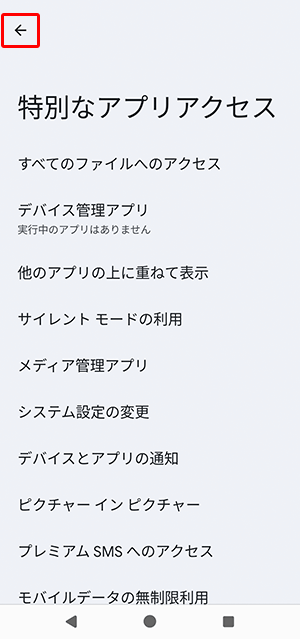
〔アプリ〕画面が表示されます。
〔〇〇個のアプリをすべて表示〕を押して、〔マカフィーセキュリティ〕を選択します。
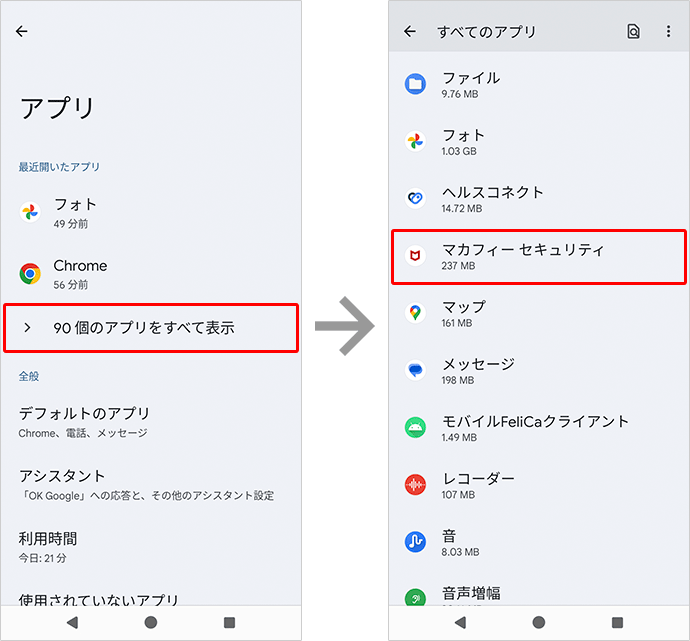
〔アプリ情報〕画面が表示されます。
〔権限〕を押します。
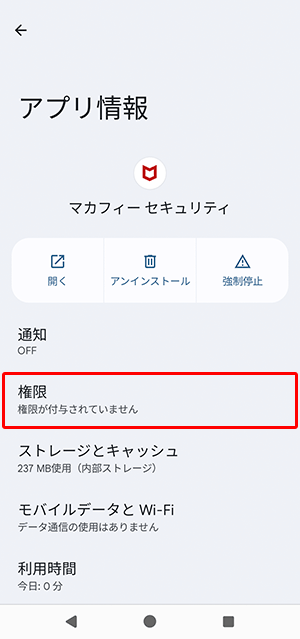
〔アプリの権限〕画面が表示されます。
〔位置情報〕を押します。
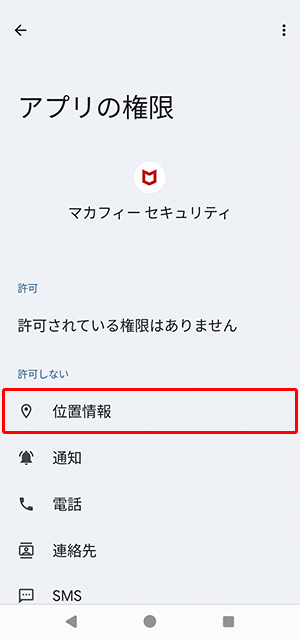
〔常に許可〕を選択し、画面左上の〔←〕を押します。
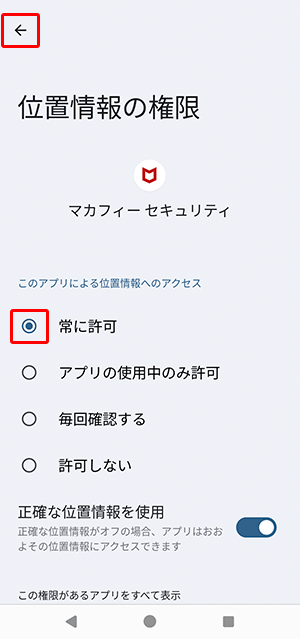
〔アプリの権限〕画面が表示されます。
〔通知〕を押します。
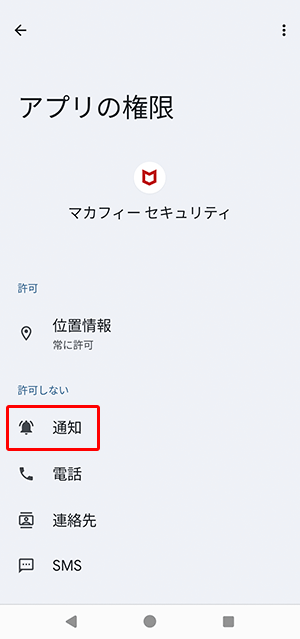
〔マカフィーセキュリティのすべての通知〕ボタンを押し、オン(右側)にします。
画面左上の〔←〕を押します。
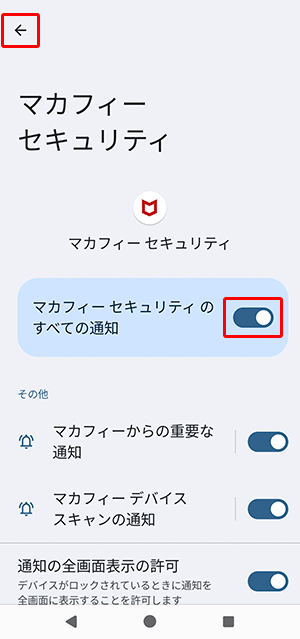
〔アプリの権限〕画面が表示されます。
〔電話〕を押します。
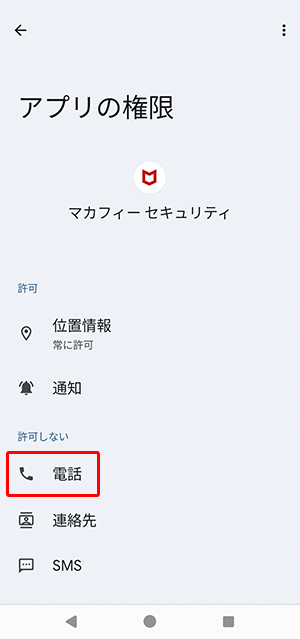
〔許可する〕を選択し、画面左上の〔←〕を押します。
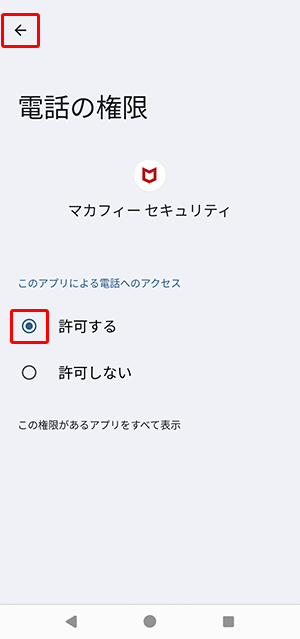
〔アプリの権限〕画面が表示されます。
〔連絡先〕を押します。
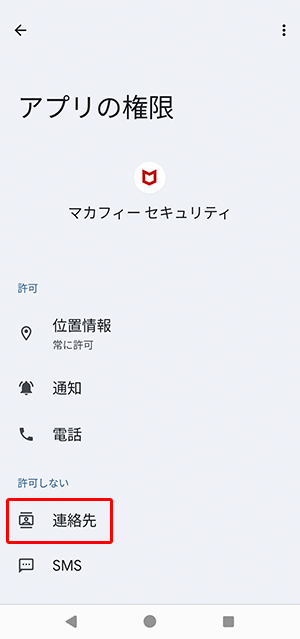
〔許可する〕を選択し、画面左上の〔←〕を押します。
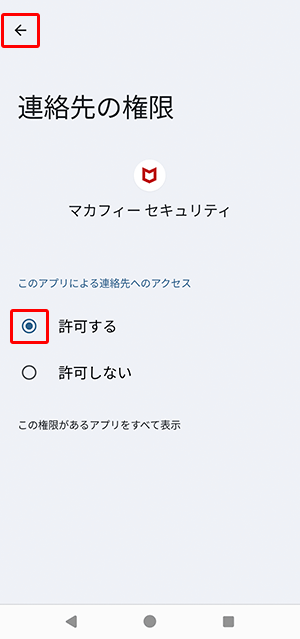
〔アプリの権限〕画面が表示されます。
〔SMS〕を押します。
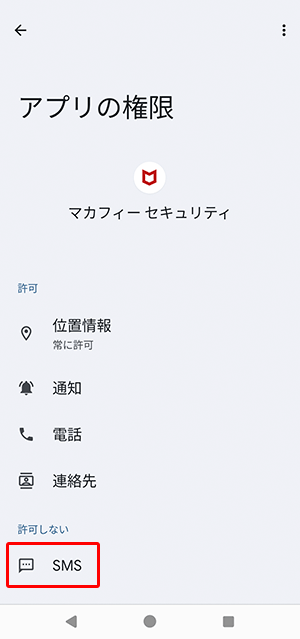
〔許可する〕を選択し、画面左上の〔←〕を押します。
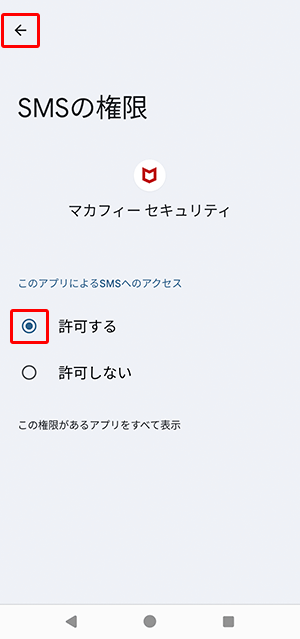
〔アプリの権限〕画面に戻ります。
すべての権限が〔許可〕欄に移動されれば、完了です。